Antes de comenzar, es importante mencionar que no todos los planes de hosting disponen de acceso SSH. Para poder seguir esta guía, necesitarás contar con un plan que incluya esta característica. Los planes disponibles son los Senior o superiores. Puedes consultar nuestra tabla comparativa de planes para encontrar la opción que mejor se ajuste a tus necesidades.
Nota: La plataforma de pruebas dispone de acceso SSH, pero plan este no permite la activación del acceso externo a bases de datos, lo cual es necesario para llevar a cabo la importación de una base de datos por SSH.
Requisitos Previos
- Asegúrate de tener activado el acceso SSH en tu plan de hosting. Si necesitas ayuda para activar y acceder a SSH, puedes seguir nuestro enlace de soporte.
- Para hacer la importación por SSH, debes activar el acceso externo a la base de datos desde la gestión de tu alojamiento en nuestro panel. Cómo activar el acceso externo a una base de datos MySQL
Subida del Archivo SQL
Antes de importar tu base de datos, debes subir el archivo .sql (la base de datos) a tu hosting. Te recomendamos utilizar un gestor de FTP como FileZilla para esto.
Cómo conectar por FTP mediante FileZilla
Una vez accedas al hosting por FTP, asegúrate de subir tu archivo .sql a la carpeta /entrada de tu servidor por FTP.
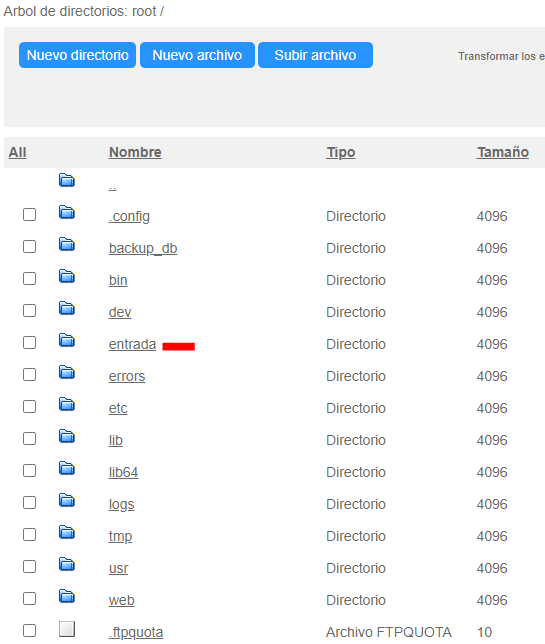
Conexión SSH y Comandos para la Importación
Una vez subido el archivo, puedes conectarte por SSH al hosting. Puedes obtener los datos de acceso desde tu panel de control.
El primer paso de todos es realizar la conexión al hosting, para ello necesitará el usuario SSH de su hosting y la IP del servidor. Una vez introducidos le solicitará la contraseña asignada al activar el SSH.
Captura de ejemplo de acceso por SSH:

Al conectar por SSH, puede ejecutar ls -la, con este comando mostrará un listado de los archivos y carpetas que detecte, ahí deberías ver el archivo .sql que subiste.
Captura de ejemplo de un fichero .sql listado:
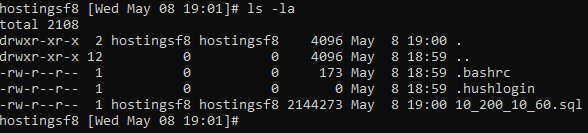
A continuación, es momento de iniciar la importación del fichero .sql. Utiliza el siguiente comando para importar tu base de datos:
mysql -u su_usuario_mysql -p -h IP_de_su_alojamiento Nombre_de_su_base_de_datos < archivo_bbdd.sql
Debes remplazar los datos marcados en negrita del comando con su respectiva información. Necesitará los datos de conexión del usuario MySQL y la base de datos donde quiere importarla: Dónde ver los datos de conexión MySQL
Captura de ejemplo de ejecución de un fichero .sql por SSH:

La importación puede tomar un tiempo, durante el cual la terminal no mostrará nuevas líneas hasta que el proceso haya finalizado.
Si algo sale mal, siempre puedes restaurar una copia de seguridad. Aquí te dejamos un enlace que muestra cómo realizar una restauración desde nuestro panel de control.
Para más información, puedes contactar con nosotros.